Windows 7 se instalează foarte lent. Ce trebuie să faceți dacă instalarea Windows se blochează: cinci sfaturi
- Home
- Reparatie Calculator
- Windows 7 se instalează foarte lent. Ce trebuie să faceți dacă instalarea Windows se blochează: cinci sfaturi
Windows 7 se instalează foarte lent. Ce trebuie să faceți dacă instalarea Windows se blochează: cinci sfaturi
Uneori, la instalarea Windows 7, utilizatorii cred că sistemul a înghețat în timpul instalării. Cu toate acestea, adesea nu este cazul și trebuie să așteptați o anumită perioadă de timp pentru ca acesta să continue. Înghețurile și blocările apar mai ales atunci când hard disk-ul funcționează defectuos, dar instalările lente au alte motive. Acest articol va vorbi despre astfel de motive și despre cum să le remediați.
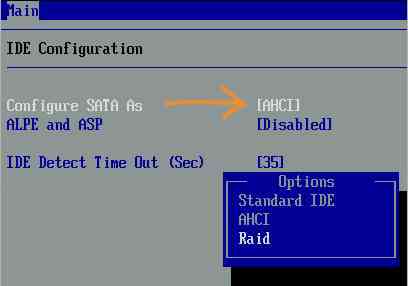
Principalele cauze ale înghețurilor sau instalării lente
Primul motiv pentru o descărcare lentă sau un proces de instalare lent poate fi luat în considerare imagine înregistrată incorect sau deteriorarea acestuia. Pentru a verifica, trebuie să schimbați mediul de pornire, puteți înlocui și imaginea.
În al doilea caz, cauza defecțiunii poate fi hard disk deteriorat... În acest caz, instalarea poate dura mult timp, sau la viteza obișnuită, dar poate fi întreruptă chiar la sfârșit. Puteți scrie un utilitar special pentru a verifica unitățile și a testa hard diskul.
Probleme cu RAM sau alte componente hardware ale computerului. În acest caz, diverse ciudățenii și eșecuri ar fi trebuit să însoțească computerul chiar înainte de a începe procesul de instalare.
Setări BIOS incorecte... Acest articol este cea mai frecventă cauză de blocări și blocări și ar trebui verificat mai întâi, înainte de a testa restul hardware-ului.
Cum să depanați
Trebuie să modificați câteva setări în BIOS-ul propriu-zis. Acestea sunt setările de interfață pentru hard disk de care aveți nevoie pune înăuntruAHCI... Acest articol nu este potrivit pentru acei utilizatori care încă folosesc hard disk-uri cu o interfață IDE. Veți avea nevoie și de dezactivați unitatea de dischetă... În continuare, vor fi afișate mai multe tipuri de bio-uri și numele elementelor corespunzătoare din meniu.
Setări pentru dischetă
Bios Phoenix
Pentru hard disk-uri
Premiul BIOS
UEFI BIOS
Deși modificarea acestor puncte nu este evidentă în această situație, ajută. Dacă utilizatorul a setat toate setările conform recomandărilor și problema persistă, atunci merită făcută verificând alte opțiuni... Cel mai bun loc pentru a începe este cu mediul de pornire și imaginea sistemului, deoarece acestea sunt cel mai rapid de testat. Dacă totul este în ordine cu ei, atunci merită făcut verificarea hard diskului pe rele și viteza de citire. Pentru a face acest lucru, cel mai bine este să utilizați unul dintre ansamblurile de testare hardware, care poate include programe pentru testarea întregului hardware.
Salutare cititori ai blogului companiei ComService (Naberezhnye Chelny)! Weekendul acesta am primit un computer pe care trebuia să instalez Windows 7. Dar a fost o problemă pe care am întâlnit-o pentru prima dată. Când am început instalarea Windows 7, fereastra de instalare nu a apărut (prima fereastră, selecția limbii). Și apoi cei șapte au fost instalați foarte mult timp. Dacă aveți aceeași problemă când, și Fereastra de instalare nu apare, acum voi scrie cum să o rezolv. Măcar vă spun cum am rezolvat această problemă.
Poate voi începe de la început. M-au sunat și m-au rugat să vin să văd computerul, altfel: internetul nu funcționează (există Intertelecom), antivirusul afișează tot timpul vreo fereastră, nu pornește nimic etc. Pe scurt, un set complet de tot felul de diferite avarii. Și cu acest computer pe care l-am ocupat deja, o „mașină” atât de puternică, nouă, doar că acum este instalat Windows XP acolo, nu că e rău, doar m-a surprins. Și când i-am întrebat pe proprietari de ce merită Windows XP, ei au spus că l-au instalat în magazin. Am spus că nu ar fi rău să pun un șapte, la urma urmei, este mai nou, și pe astfel de hardware.
Am venit a doua oară, am pornit-o și a fost ceva de neînțeles. Tolley, a fost un virus care a funcționat așa, sau copii :), dar acolo Avast s-a blocat într-un fel de avertisment, aproape că nu erau pictograme pe panoul de notificare, internetul nu a reacționat la încercarea de a deschide o conexiune, tema a fost schimbată și nu a fost posibilă returnarea celei standard. Și multe alte momente neplăcute diferite.
M-am uitat și am decis că va fi mai ușor să demolez totul, să formatez unitatea C și. După ce i-am explicat totul proprietarului computerului, am decis că vom face acest lucru.
Fereastra de instalare Windows 7 nu apare
Totul este în regulă, computerul a repornit și a început să pornească de pe discul de instalare. Bara de descărcare a fișierelor s-a stins la instalarea Windows 7, iar când ar trebui să apară o fereastră cu o limbă de alegere, nu s-a întâmplat nimic. Fereastra nu a apărut, era doar un ecran de splash (bine, cum ar fi la instalarea celor șapte) și un cursor. Am așteptat trei minute și mi-am repornit computerul. Mi-am dat seama că ceva nu era în regulă. Am decis să merg din nou la BIOS și să văd setările. Acum este clar de ce a fost instalat Windows XP în magazin, cel mai probabil nu a fost posibil să instalați cei șapte.
Am aruncat imediat problemele cu discul meu de instalare, l-am instalat de mai multe ori. Da, și am avut o copie exactă, cu care nici fereastra de instalare a Windows 7 nu a apărut. Nu am văzut nimic ciudat în BIOS și. Nu a ajutat, Windows 7 nu a fost instalat, fereastra de selectare a limbii nu a apărut. De asemenea, am decis să deschid unitatea de sistem și să văd cum și ce este conectat acolo. Nu am văzut nimic interesant acolo. Un hard disk și o unitate optică au fost conectate prin interfața SATA.
Instalarea Windows 7 durează mult
Am încercat să rulez instalarea din nou. Am început-o la fel, doar fundalul, dar nu există o fereastră cu o limbă de alegere. Am decis să aștept. După vreo 5 minute a apărut o fereastră cu o limbă de alegere, măcar ceva, m-am gândit. Am apăsat mai departe, a apărut inscripția „Start of installation...” și gata. Computerul s-a „gândit”, am înțeles asta din faptul că cursorul se învârtea (se încarca ceva), am decis să aștept puțin.
După aproximativ 10 minute a apărut o fereastră în care am ales o instalare curată a sistemului, am așteptat din nou 5 minute, am format partiția pentru Windows 7 și am început copierea fișierelor. Au copiat mai mult decât ar trebui, așa mi s-a părut. Pe scurt, cu durerea la jumătate, am instalat Windows 7. Atunci mi-am dat seama ce lung 7 :).
Încet, dar stabilit
Calculatorul a funcționat cum se cuvine un astfel de hardware, foarte inteligent. Rămâne doar configurat. Dar nu aveam driver pentru modem, așa că au decis să-mi ia unitatea de sistem și să o ridice a doua zi.
Găsirea motivelor pentru instalarea lentă a Windows 7
Acasă, am pus totul la punct și am decis să mai chinui puțin computerul și să aflu de ce a durat atât de mult să instalez Windows 7, m-a interesat. Mai mult, nu am găsit un răspuns concret la această întrebare pe internet, ci doar presupuneri.
Configurarea hard disk-ului SATA în BIOS
Pentru început, am deschis unitatea de sistem și am schimbat conexiunile de hard disk și unitate. Am conectat hard disk-ul de la SATA 0 la SATA 1. Iar unitatea CD/DVD la SATA 3.
Apoi a intrat din nou în BIOS. Am fost interesat de setările controlerului SATA. Secțiunea „Periferice integrate”.
Împotriva Controler SATA OnChip parametrul a fost activat. Ei bine, atunci vedem elementul, am parametrul IDE nativ. Acest lucru nu este foarte bun pentru un hard disk SATA, nu pare să-și arate toate capacitățile.
S-a schimbat valoarea parametrului OnChip SATA Type la AHCI (cea mai bună opțiune pentru unitățile SATA). Am încercat să pornesc computerul. Unitatea nu a fost detectată deloc și, de îndată ce Windows 7 a început să se încarce, ecranul albastru a clipit și computerul a repornit.
Am decis să pun RAID în loc de AHCI în parametrul OnChip SATA Type (combină discuri într-o matrice), nu s-a întâmplat nimic (știam că este inutil, dar am decis să încerc), totul este la fel ca la AHCI.
Instalat pe spate IDE nativ... Toate aceste experimente nu au ajutat. Deși este foarte ciudat de ce AHCI nu a funcționat, tot nu am înțeles.
Dezactivați unitatea A
Am văzut și că vizavi de Drive A este tabelul cu parametrul „1.44MB, 3.5”. Este o unitate de dischetă, iar acest computer nu are una. Așa că l-am setat pe None pentru a spune sistemului că lipsește.
Am salvat setările apăsând F10. Am pus discul de instalare cu Windows 7 și am încercat să pornesc din nou instalarea pentru a verifica cum vor fi instalate cele șapte, fie încet, fie mai repede.
Și spre surprinderea mea, totul a funcționat conform așteptărilor, a apărut rapid o fereastră cu o limbă de alegere și așa mai departe, am ajuns rapid la formatarea discului. Desigur, nu l-a format, deoarece computerul era deja configurat și ar fi trebuit deja luat.
Cum se rezolvă problema instalării lente a Windows 7?
Să rezumăm, altfel am trântit mult text :). A fost o problemă cu instalarea Windows 7, a fost instalat foarte mult timp și a trebuit să aștept mult până a apărut o fereastră cu o limbă de alegere, apoi „Început instalarea...”... Dacă aveți o astfel de problemă, atunci puteți doar să așteptați și totul va fi instalat. Mi-a fost instalat.
Dacă doriți să încercați să rezolvați această problemă, atunci:
Încercați să puneți AHCI în BIOS vizavi de elementul OnChip SATA Type (cel mai probabil nu m-a ajutat). Schimbați conectorii SATA pentru hard disk și unitate. Dezactivați unitatea A.
Am făcut ultimele două puncte, iar instalarea Windows 7 a mers rapid. Nu pot spune cu 100% certitudine că aceasta a fost cea care a ajutat la restabilirea vitezei normale de instalare a Windows 7. Dar, în orice caz, trebuie să încercați.
Scuze pentru atât de mult text, am vrut doar să descriu totul cât mai detaliat posibil. Sper că experiența mea v-a fost de folos, dacă ați reușit să rezolvați această problemă, aceasta, sau într-un alt mod, scrieți despre ea în comentarii, va fi interesant și util.
Dacă decideți să reinstalați sau să instalați sistemul de operare, dar începerea instalării Windows 7 se blochează, atunci în acest articol cred că puteți găsi o soluție. Și acum puțin mai multe detalii despre ce anume se va discuta.
Mai devreme, când reparam computere, de multe ori, dacă aveam nevoie să instalez Win 7 pentru un client, a trebuit să fac față unei situații în care, după ce a apărut ecranul albastru de instalare, inscripția „Începe instalarea” nu s-a întâmplat mult timp - adică după senzații și manifestări exterioare s-a dovedit că instalația atârna. Cu toate acestea, acest lucru nu este așa - de obicei (cu excepția cazurilor de hard disk deteriorat și a altora care pot fi identificate prin simptome), este suficient să așteptați 10, sau chiar toate cele 20 de minute pentru instalarea Windows 7 pentru a trece la următoarea etapă (totuși, această cunoaștere vine cu experiența - odată pur și simplu nu am înțeles care era problema și de ce instalația s-a blocat). Cu toate acestea, situația poate fi corectată. Vezi și: Instalarea Windows - toate instrucțiunile și soluțiile la probleme.
Un disc deteriorat cu un kit de distribuție, mai rar o unitate flash (este ușor de schimbat, doar rezultatul nu se schimbă de obicei).
Un hard disk de computer deteriorat (rar, dar se întâmplă).
Ceva cu hardware-ul computerului, memorie etc. - este posibil, dar de obicei atunci există un alt comportament ciudat care vă permite să diagnosticați cauza problemei.
Setările BIOS - acesta este cel mai frecvent motiv și acest punct este primul lucru de verificat. În același timp, dacă puneți setările implicite optimizate sau doar setările implicite, acest lucru de obicei nu ajută, deoarece elementul principal, modificarea care poate rezolva problema, este complet neclar.
La ce setări BIOS ar trebui să acordați atenție dacă instalarea Windows durează mult sau dacă începerea instalării se blochează
Există două setări BIOS principale care pot afecta viteza primelor etape de instalare a Windows 7 - acestea sunt:
Mod Serial ATA (SATA) - se recomandă setarea la AHCI - acest lucru nu numai că va crește viteza de instalare a Windows 7, ci și imperceptibil, dar va accelera funcționarea sistemului de operare în viitor. (Nu se aplică hard disk-urilor conectate prin interfața IDE, dacă încă le aveți și sunt utilizate ca una de sistem).
- acest lucru nu numai că va crește viteza de instalare a Windows 7, ci și imperceptibil, dar va accelera funcționarea sistemului de operare în viitor. (Nu se aplică hard disk-urilor conectate prin interfața IDE, dacă încă le aveți și sunt utilizate ca una de sistem). Dezactivează unitatea de dischetă din BIOS- cel mai adesea, dezactivarea acestui element elimină complet blocarea la începutul instalării Windows 7. Știu că nu aveți o astfel de unitate, dar aruncați o privire în BIOS: dacă vă confruntați cu problema descrisă în articol și aveți un computer staționar, atunci cel mai probabil, această unitate este inclusă în BIOS.
Și acum imagini din diferite versiuni de BIOS, care arată cum să schimbați aceste setări. Sper că știi cum să intri în BIOS - la urma urmei, cumva boot-ul de pe o unitate flash USB sau un disc a fost instalat.
Dezactivați unitatea de dischetă în diferite BIOS
Activarea modului AHCI pentru SATA în diferite versiuni de BIOS
Cel mai probabil, unul dintre punctele enumerate va trebui să ajute. Dacă acest lucru nu s-a întâmplat, atunci acordați atenție punctelor menționate la începutul articolului, și anume operabilitatea unității flash sau a discului, precum și unitatea pentru citirea DVD-ului și starea de sănătate a hard disk-ului computerului. De asemenea, puteți încerca să utilizați o altă distribuție Windows 7 sau, opțional, să instalați Windows XP și apoi, de acolo, să începeți instalarea Windows 7, deși această opțiune, desigur, este departe de a fi optimă.
Instalarea Windows 7 durează mult
Șurubul este vechi, sunt multe greșeli, viteza șurubului este mică. Fie computerul este vechi, fie trebuie să formatați / alocați / partiționați discurile. Verificați-vă hard diskul și/sau RAM. Această unitate sau disc este corupt. 2 ore! Doar 30-40 de minute. Perfect. Dacă computerul este lent, atunci poate crește până la o oră, uneori puțin mai mult. Totul este în regulă cu tine, se va termina în curând.)
Cu această configurație, numărați o oră până la lansarea completă. computer slab, disc zgâriat Este posibil ca condensatorii de pe placa de baza sa fie umflati! Scoateți capacul lateral al unității de sistem și vedeți dacă există unele umflate. Când s-au umflat, alegerea limbii s-a arătat în 5-7 minute! Și contractul de licență în 7-10 minute! După lipire, a început să se arate instantaneu! De asemenea, poate fi cauza RAM defectuoasă (una sau mai multe benzi pot fi defecte). Și computerul pare să fie departe de a fi slab, dar durează atât de mult să fie instalat. ... Computerul meu are 8 ani, caracteristicile lui sunt: AMD Athlon XP 2600+ 2.2 GHZ procente, 512 MB memorie, deci Windows 7 a fost livrat la maxim in 8-10 minute! Maximul este 12! Și era deja gata de plecare! Fierul este slab. Nu vă faceți griji, se întâmplă pe unele plăci de bază.
Încercați să puneți un 8-ku, doar pentru a înțelege care este problema. toate cele de mai sus sunt o prostie completă, iar aici hardware-ul este vechi, pe scurt, această temă s-a încărcat întotdeauna normal, totul a fost încărcat rapid, într-o zi, dintr-un motiv oarecare, a durat mult să se încarce! sistemul nu este compatibil sau 1. Obligatoriu:
Asigurați-vă că computerul dvs. îndeplinește cerințele minime de sistem.
Găsiți o distribuție oficială.
Inscripționați-l în unul dintre următoarele moduri: 1, 2, 3, 4 pe o unitate flash USB sau pe un disc DVD-R de înaltă calitate (nu utilizați DVD-RW!) La viteza minimă.
Recreează (șterge și recreează) partiția HDD din programul de instalare. Formatați partiția din programul de instalare și asigurați-vă că sistemul vede corect volumul.
De ce Format avansat
Eliminați overclockarea dacă este disponibilă.
Testați memoria și înlocuiți modulele defecte.
Windows 7 nu acceptă USB 3.0 din cutie. Prin urmare, atunci când instalați de pe o unitate flash, conectați-o la un port USB 1.x / 2.0. Dacă aveți doar USB 3.0, va trebui să vă aprovizionați cu drivere - acestea vă vor ajuta să găsiți aici.
Dacă problema este legată de imagine (lipsa acesteia) - verificați și deconectați toate dispozitivele suplimentare, de exemplu, TV LCD etc.
Dacă, după îndeplinirea tuturor cerințelor, instalarea nu se finalizează cu succes, treceți la puncte suplimentare. 2. În plus:
Dacă nu se instalează de pe un DVD, încercați de pe o unitate flash USB, deconectând DVD-ROM-ul. Dacă nu se instalează de pe o unitate flash USB, încercați de pe un DVD.
Dezactivați toate cele inutile în BIOS: LAN, Audio, IEE1394, FDD etc.
Deconectați firele și dispozitivele inutile de la computer, lăsați doar ceea ce este necesar: mouse, tastatură, monitor, alimentare. Rest - deconectați sau eliminați. Deconectați toate dispozitivele opționale (cititoare de carduri, carduri de expansiune etc.) din interiorul carcasei.
Dacă există mai multe în sistem, lăsați:
1 HDD
1 GB de memorie bună cunoscută. Dacă sunt mai multe scânduri, lăsați doar una odată.
placa video
dacă este necesar - DVD-ROM
Dacă tastatura și / sau mouse-ul sunt conectate prin USB - găsiți unul cu un conector PS / 2 și încercați cu ele.
Conectați monitorul la ieșirea VGA a plăcii grafice. Dacă placa video are 2 conectori identici, încercați să vă conectați la al doilea.
Dacă există două plăci video - una încorporată în placa de bază, a doua este suplimentară (PCI-E, PCI, AGP) - scoateți-o pe cea suplimentară și reconectați monitorul la cel încorporat.
Resetați setările BIOS.
Actualizați BIOS-ul de pe site-ul web al producătorului plăcii de bază. Aici vă va ajuta să găsiți.
Apăsați F8 înainte de a începe instalarea (imediat după Apăsați orice tastă pentru a porni de pe CD sau DVD) și după fiecare dintre cele 2 reporniri și selectați modul 640x480.
Dacă aveți deja Windows XP sau Vista instalat pe computer, descărcați Windows 7 Upgrade Advisor înainte de a instala Windows 7. Acesta verifică computerul pentru posibile probleme cu hardware-ul, dispozitivele și programele instalate și oferă recomandări înainte de a face upgrade.
În ciuda faptului că Microsoft a lansat și promovează cu succes noi versiuni ale sistemului de operare Windows, Windows 7 Ultimate este cel mai de succes și popular în rândul utilizatorilor. Prin urmare, toate problemele asociate cu instalarea sistemului rămân foarte relevante.
Se întâmplă ca Windows 7 să nu fie instalat sau computerul să se înghețe în timpul instalării Windows 7
Motive pentru încărcarea lentă a Windows și îngheață
Dacă Windows 7 se instalează pentru o lungă perioadă de timp sau nu apare fereastra de instalare inițială, atunci în majoritatea cazurilor este logic să schimbați setările individuale ale BIOS-ului. Acest dispozitiv de stocare în stare solidă autoalimentat este un set de firmware. Foarte des, atunci când computerul se blochează la încărcarea Windows 7, acest lucru se datorează tocmai funcționării incorecte a BIOS-ului.
Se întâmplă adesea ca fereastra de boot să apară la 5-10 minute după ce dispozitivul accesează discul de boot. Există metode hardware care pot accelera semnificativ procesul de pornire.
Windows 7 durează mult să se încarce, din diverse motive, dar trebuie să începeți cu BIOS-ul. Dacă Windows 7, atunci există multe motive pentru care computerul pornește lent. Pentru a accelera funcționarea unui dispozitiv personal, puteți face următoarele:
Defragmentează-ți hard diskul Defragmentarea și curățarea registrului Eliminarea programelor inutile Optimizarea listei de pornire
Modificarea setărilor BIOS-ului
În funcție de placa de bază și chipset, intrarea în sistemul Basic se realizează prin apăsarea repetă a unei anumite taste, imediat după pornirea dispozitivului. Cele mai frecvent utilizate taste sau combinațiile lor sunt:
Șterge
F1, F2, F3, F10, F11
Ctrl + Alt + Esc
Ctrl + Alt + Ins
Ctrl + Alt + Del
În computerele moderne, unitățile externe sunt conectate prin interfața serială SATA (SerialATA). Acest standard acceptă funcția de secvență de comenzi și asigură conectarea la cald a dispozitivelor. Pentru a utiliza toate caracteristicile acestei interfețe, trebuie să activați modul AHCI. Când lucrați cu Windows 7, înainte de a activa acest mod în BIOS, trebuie să activați driverul AHCI prin modificarea parametrului de registry. Conectarea se efectuează la următoarea adresă: HKEY_LOCAL_MACHINE System CurrentControlSet Services msahci și valoarea parametrului „start” este schimbată de la 3 sau 4 la 0. Apoi trebuie să intrați în BIOS pentru a efectua alte acțiuni acolo.
fig. 1. Dacă autentificarea la BIOS a avut succes, pe ecran apare următoarea imagine
Prin mișcarea săgeților, este necesar să deschideți fereastra „PERIFERICE INTEGRATE”. În această fereastră există setări ale controlerului SATA cu posibilitatea de a le modifica. Prima linie indică faptul că controlerul este activat, acest lucru este evidențiat de valoarea „Activat” - activat.
fig. 2. În rândul următor, valoarea „NativeIDE” trebuie înlocuită cu AHCI
În unele cazuri, dacă unitatea nu este detectată, puteți încerca să setați valoarea la RAID (conexiune de grup), apoi ar trebui să deconectați unitatea de dischetă, care nu mai este folosită mult timp și nu este inclusă în periferic. echipamentele dispozitivelor personale moderne. Această linie arată astfel: DriveAFloppy 3 modeSupport 1.44M 3.5 ". Apoi, parametrul "niciunul" trebuie să fie setat între paranteze, indicând sistemului că acest dispozitiv este absent.
fig. 3. Rezultatul este următorul
Dispozitivul lipsește și în plus este oprit. Apăsarea tastei F10 salvează noile setări. Acum trebuie să mergeți la linia „Save & ExitSetup”, care înseamnă „Salvați modificările și ieșiți”. După repornirea computerului, noii parametri vor fi instalați. Toate operațiunile de mai sus trebuie efectuate dacă computerul cu Windows 7 se îngheață sau laptopul se îngheață la instalarea Windows 7.
Dacă Windows nu este instalat, atunci cauza poate fi o infecție cu virus a dispozitivului. Unele software descărcate de pe Internet pot încetini foarte mult munca, prin urmare, atunci când intenționați să reinstalați sistemul de operare pe Windows 7, este recomandat să scanați dispozitivul cu utilitare antivirus înainte de a începe procesul. Noul sistem de operare ar trebui să fie instalat pe un computer complet curățat de diverse „murdărie”.
Mai multe opțiuni pentru ce să faci dacă instalarea Windows 7 se blochează
Adesea, utilizatorii se plâng - „Nu pot”. Cert este că mulți încearcă să descarce un program de pe Internet, iar aceasta este o afacere foarte nesigură din cauza numărului mare de viruși de pe site-urile cu software gratuit. Prin urmare, cel mai bine este să utilizați software licențiat pe discuri optice sau, în ultimă instanță, o copie piratată bună cu un activator.În timpul lucrului, pot apărea diverse situații asociate cu o scădere a vitezei dispozitivului sau cu înghețarea în timpul efectuării unele operatii.
Dacă instalarea actualizărilor Windows 7 se blochează, puteți aștepta un timp, iar dacă după un timp instalarea actualizărilor nu continuă, opriți alimentarea și reporniți computerul.
Există o situație în care Windows 7 nu este instalat de pe o unitate flash USB. Principalul procent de eșecuri la instalarea de pe o unitate SSD are loc din cauza setărilor incorecte ale BIOS-ului. Eliminarea cauzelor indicate mai sus este deconectarea dischetei și setarea modului AHCI. Uneori programul nu poate fi citit deoarece a fost scris incorect. Pentru formatarea și scrierea corectă a unei imagini de disc pe o unitate flash, puteți utiliza utilitarul UltraISO foarte convenabil, care acceptă peste 30 de formate.
În unele cazuri, la despachetarea fișierelor, Windows 7 s-a blocat la 0%. Pot exista două motive principale:
Overclocking hardware Multe sectoare rupte de pe hard disk
În general, atunci când schimbați frecvența pentru a overclock procesorul, multe produse software încetează să se instaleze corect, dar după readucerea setărilor la starea inițială, funcționarea corectă este restabilită. De asemenea, un hard disk vechi se poate îngheța la instalarea unui sistem de operare. Trebuie să verificați hard disk-ul folosind programul „Victoria” și, dacă este necesar, să îl înlocuiți cu o nouă unitate.
PRIVESTE FILMAREA
Acum știi ce să faci dacă instalarea Windows 7 se blochează.
